Preispläne: Ein Treueprogramm hinzufügen und einrichten
11 min
In diesem Artikel
- Schritt 1 | Dein Treueprogramm erstellen
- Schritt 2 | Festlegen, wie deine Kunden Punkte sammeln
- Schritt 3 | Deine Treueprämien einrichten
- Schritt 4 | (Optional) Deine Treueprogrammseiten anpassen
- Schritt 5 | (Optional) Deine „Meine Prämien“-Seite anpassen
Erstelle ein Treueprogramm, um wiederkehrende Kunden zu belohnen und neue zu gewinnen. Wähle aus, welche Aktionen Kunden auf deiner Website ausführen können, um Punkte zu sammeln, z. B. einen Preisplan kaufen. Entscheide dann über die Anzahl der Punkte und die Prämien, die du im Gegenzug anbieten möchtest (z. B. 20 % Rabatt).
Eine Treueprogrammseite mit einer detaillierten Beschreibung deiner Prämien erscheint automatisch auf deiner Website. Registrierte Mitglieder können sich anmelden, um ihren Punktestand und ihre Prämien auf der Seite „Meine Prämien“ einzusehen.
Wichtig:
Um dein Treueprogramm einzurichten, musst du auf ein Premiumpaket upgraden, mit dem du Zahlungen entgegennehmen kannst.
Schritt 1 | Dein Treueprogramm erstellen
Erstelle und passe dein Treueprogramm an deine Kunden und dein Unternehmen an. Gib deinem Prämienprogramm und deinen Punkten einprägsame Namen, die zu deinem Branding passen.
Um dein Treueprogramm zu erstellen:
- Öffne den Bereich Treueprogramm in deiner Website-Verwaltung.
- Klicke auf Jetzt starten.
- Füge den Namen deines Treueprogramms hinzu.
- Wähle unter Punktename aus, wie deine Treuepunkte heißen sollen:
- Punkte: Dies ist der Standardname.
- Benutzerdefinierter Name: Gib einen neuen Namen für deine Punkte ein, der zur Marke deiner Website passt.
- Wähle ein Symbol für Treuepunkte:
- Fahre mit der Maus über das Bild unter Punktesymbol.
- Klicke auf das Symbol für Ändern
 .
. - (In der Medienverwaltung) Wähle ein neues Symbol oder lade ein Bild von deinem Desktop hoch.
- Klicke auf Einrichtung abschließen.
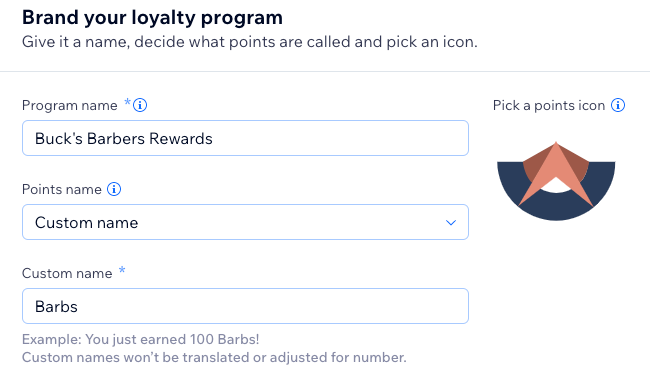
Schritt 2 | Festlegen, wie deine Kunden Punkte sammeln
Nachdem du dein Treueprogramm erstellt hast, gelangst du zur Seite Programm verwalten, auf der du auswählst, wie Kunden Punkte sammeln und wie viele Punkte für jede Aktion vergeben werden.
Wenn ein Kunde zum Beispiel ein monatliches Abonnement für Haar- und Bartschnitt abschließt, erhält er 50 Punkte. Diese können diese Punkte dann für Rabatte auf deine Produkte, Services oder andere Pläne und Pakete verwenden.
Hinweis:
Punkte, die auf Ausgaben basieren, werden auf die nächste ganze Zahl abgerundet. Wenn du zum Beispiel 10 Punkte pro 1 € verdienst, erhältst du für 4,99 € 40 Punkte.
Um einzurichten, wie deine Kunden Punkte sammeln:
- Klicke auf den Tab Punkte und Prämien.
- Aktivieren die Schalter neben den Aktionen, mit denen Kunden Punkte sammeln können.
- Fahre mit der Maus über eine Aktion und klicke auf Bearbeiten, um sie anzupassen:
- Bearbeite die entsprechenden Details:
- Gib der Aktion einen Titel.
- Lege die Anzahl der Punkte fest, die Kunden für die Aktion erhalten.
- (Optional) Wähle die Aktion:
- Jeder Kauf
- Jeder ausgegebene Euro
Hinweis: Kunden sammeln Punkte basierend auf der Währung deiner Website.
- Wenn du fertig bist, klicke auf Speichern.
- Bearbeite die entsprechenden Details:

Schritt 3 | Deine Treueprämien einrichten
Nachdem du die Aktionen zum Sammeln von Punkten ausgewählt und angepasst hast, richte die Prämien (Gutscheine) ein und wie deine Kunden diese einlösen. So kann zum Beispiel ein Kunde 100 Punkte für einen Rabatt von 10 % bei seinem nächsten Preisplan einlösen.
Um deine Treueprämien einzurichten:
- Scrolle nach unten zu Prämien.
- Fahre mit der Maus über eine vorhandene Prämie und klicke auf Bearbeiten oder klicke auf + Neue Prämie erstellen .
Hinweis: So erstellst du Gutscheine für Preispläne von Wix.. - Wähle den entsprechenden Gutschein aus dem Aufklappmenü aus.
- Lege die Gutscheinkosten in Punkten fest.
- Lege den Prämiennamen fest.
- Klicke auf Speichern.
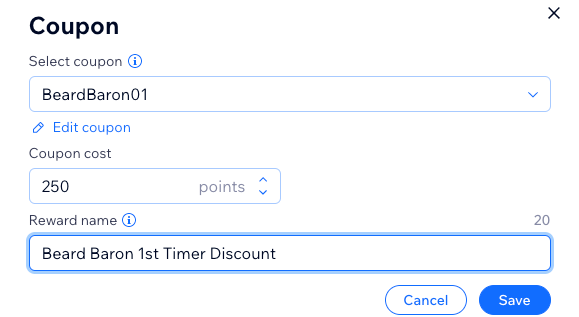
Schritt 4 | (Optional) Deine Treueprogrammseiten anpassen
Sobald du dein Prämienprogramm eingerichtet hast, werden im Editor zwei Treueprogrammseiten angezeigt. Passe beide an, um deinen Stammkunden die Teilnahme an deinem Prämienprogramm zu erleichtern.
Deine Treueprogrammseite enthält Details zu deinem Programm mit deinen Kunden. Auf der Seite „Meine Prämien“ verfolgen deine registrierten Mitglieder ihre Punkte und Prämien.
Um deine Treueprogrammseite anzupassen:
Wix Editor
Studio Editor
- Öffne deinen Editor.
- Öffne deine Treueprogramm-Seite:
- Klicke auf der linken Seite des Editors auf Seiten & Menü
 .
. - Klicke auf deine Treueprogramm-Seite.
- Klicke auf der linken Seite des Editors auf Seiten & Menü
- Klicke auf deiner Seite auf das Treueprogramm-Element.
- Klicke auf Einstellungen.
- Wähle aus, was du anpassen möchtest:
Anzeige
Layout
Text
Design
Schritt 5 | (Optional) Deine „Meine Prämien“-Seite anpassen
Nachdem du die deine Treueprogrammseite eingerichtet hast, aktualisiere alle Informationen, die deine Kunden auf ihrer „Meine Prämien“-Seite sehen. Gestalte die Seite so klar wie möglich, damit Kunden alle Vorteile deines Treueprogramms verstehen.
Um deine „Meine Prämien“-Seite anzupassen:
Wix Editor
Studio Editor
- Öffne deinen Editor.
- Öffne die Seite „Meine Prämien“:
- Klicke auf der linken Seite des Editors auf Seiten & Menü
 .
. - Klicke auf deine Treueprogramm-Seite.
- Klicke auf der linken Seite des Editors auf Seiten & Menü
- Klicke auf deiner Seite auf das Treueprogramm-Element.
- Klicke auf Einstellungen.
- Wähle aus, was du anpassen möchtest:
Layout
Text
Design





 , um die Schriftart für den Text in der Kopfzeile festzulegen.
, um die Schriftart für den Text in der Kopfzeile festzulegen.


